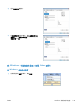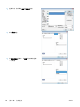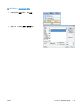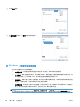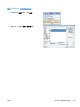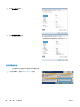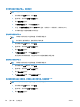HP LaserJet Enterprise M4555 MFP Series-User Guide
2. 选择在其中存储作业的文件夹的名称。
3. 选择作业名称,调整份数,然后轻触开始 按
钮打印作业。
4. 如果作业已锁定,请在 PIN 字段中键入 PIN
个人识别号,调整份数,然后轻触开始
按钮
打印作业。
使用 Windows 删除存储的作业
在将存储的作业发送到产品内存时,产品将覆盖具有相同用户和作业名称的任何以前作业。如果产品中
尚未存储具有相同用户名和作业名的作业,且产品需要更多空间,则产品可能会从最早的作业开始删除
其它存储的作业。您可以从产品控制面板的常规设置菜单更改可存储的作业数量。
可以使用以下过程删除产品内存中存储的作业。
1. 从主屏幕中,轻触从设备内存中打开按钮。
2. 选择存储作业的文件夹名称。
3. 选择作业名称,然后轻触删除按钮。
4. 如果作业已锁定,请在 个人识别号 字段中键入 PIN,然后轻触删除按钮。
在 Windows 上设置作业存储选项
打印所有副本之前先打印一份副本以便审阅
1. 在软件程序的文件菜单中,单击打印。
2. 选择产品,然后单击属性或首选项按钮。
3. 单击作业存储选项卡。
4. 在作业存储模式区域,单击审阅待打印选项。
ZHCN
Windows 的附加打印任务
149